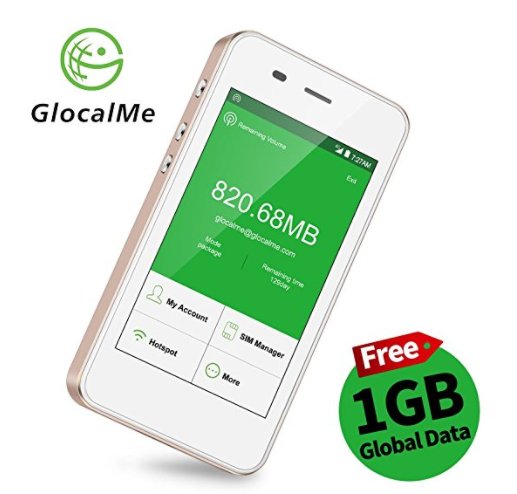2017年8月にロサンゼルスに行きました。6月のパリと同様、当初は現地で SIM を調達予定でしたが、友人らと同行するため、私だけネットワークに接続できなかったり、SIM の調達に手間取ると周囲にも迷惑をかけそうです。そこで日本であらかじめ準備しておけるネットワーク環境をいくつか検討し、最終的には世界対応 WiFi ルーター、ここでは「GlocalMe G3」を購入しました。
製品の品質や価格には大満足ですが、Android ユーザーとして少し手間がかかりました。また追加データパケットの購入には PayPal アカウント等が必要です。
[iframe style=”width:120px;height:240px;” marginwidth=”0″ marginheight=”0″ scrolling=”no” frameborder=”0″ src=”//rcm-fe.amazon-adsystem.com/e/cm?lt1=_blank&bc1=000000&IS2=1&bg1=FFFFFF&fc1=000000&lc1=0000FF&t=usafurunowebs-22&language=ja_JP&o=9&p=8&l=as4&m=amazon&f=ifr&ref=as_ss_li_til&asins=B072ZXHFGM&linkId=5fd5ddab4dbfedc199c7b1baacddec7a”]
[toc]
ネットワーク環境の比較
私の携帯は楽天モバイルで、機種は ASUS Zenfone 2 Laser (Android) です。現地 SIM を調達せずに、日本で購入、または設定し、海外で利用する選択肢としては以下の3つがあります。
- 楽天モバイルの提供する、海外利用可能な「海外 SIM」の利用
- 海外対応の WiFi ルーターのレンタル
- 海外対応の WiFi ルーターの購入
それぞれの価格を比較しました。具体的な比較対象として 2. についてはよく広告を見る「イモトの WiFi」、3. についてはルーターだけ買って現地調達の SIM を装着するタイプと、SIM の入れ替えは不要でパケット代金さえ購入すれば良いタイプの2種類ありますが、ここでは後者、特に口コミ評価の良かった 「GlocalMe G3」を選択しています。
| 海外SIM | イモトのWiFi | GlobalMe G3 | |
|---|---|---|---|
| 初期費用 | 3000円(SIM代金) | 500円(受取手数料) | 21,990円 (1GB 込) |
| 回線 | 3G? | 4G LTE | 4G LTE |
| アメリカ | 500MB 4240円 30日有効 | 1GB/1日 1580円 | 1GB 12ユーロ 30日有効 |
| フランス | 500MB 3850円 30日有効 | 500MB/1日 1580円 | 1GB 10ユーロ 30日有効 |
| 参照 | URL | URL | URL |
(2017年11月11日現在)
海外SIMは今だけのことかもしれませんが悪い口コミが散見されますし、価格も高めです。
WiFiレンタルは魅力的な値段ですが、前日に自宅で、または当日に空港で受け取り、到着後すぐに返却というのが少しだけ抵抗があります。
買い取り式の場合、ランニングコストは低いものの、初期費用が2万円超。1年に数回海外に行く人であれば迷わず買い取り式でしょうが、私の場合では元が取れるか微妙です。
今回は GlocalMe G3 がモバイルバッテリーも兼ねるということと、何より確実を期したかったことから、思い切って購入しました。今後、海外旅行が増えるといいのですが。
GlocalMe G3 を購入する前に確認すべきこと: 設定アプリをインストールしてみる
GlocalMe G3 はスマホアプリを使用して設定を行います。製品単体に液晶画面があり、ここですべてが完結しそうなものですが、必要です。追加のデータを購入する際もスマホアプリ(またはPC)経由です。
そして GlocalMe G3 最大の問題はアプリがインストールできないこと。これは Android だけの問題かもしれませんがネットでも散見されます。買ったけど設定できず使えないのでは寂しいので、購入を検討されている方は事前にアプリだけ、インストールしてみましょう。
事前確認手順
- スマホで「App Store」(iPhone)、または「Play ストア」(Android)を起動する。
- 「Glocalme」で検索し、公式アプリ「Glocalme-Global roaming free」(ucloudlink) を開く。
- インストールする。
正しくインストールできれば OK です。恐らく iPhone は大丈夫でしょう。会社携帯の iPhone 7で試しましたがうまくいきました。
一方 Android で「対応していない」旨を言われてインストールできない方は以下を試してみてください。これが駄目なら別の海外対応 WiFi ルーターにした方が良いでしょう。
- スマホのブラウザで https://www.glocalme.com/index/index/downloadPage を開く。
- Android を選択し、保存する(下図左参照)。
- 設定 > セキュリティ を選択し、「提供元不明のアプリ」がオフになっている(下図右参照)をオンにして、提供元不明のアプリのインストールを許可する。嫌ですけど仕方ありません。
- 「ファイルマネージャ」を開き、「GlocalMe.apk」をクリックし、インストールする。
- インストールが成功しても失敗しても、手順3 の「提供元不明のアプリ」をオフにして、提供元不明のアプリのインストールの許可を取り消す。
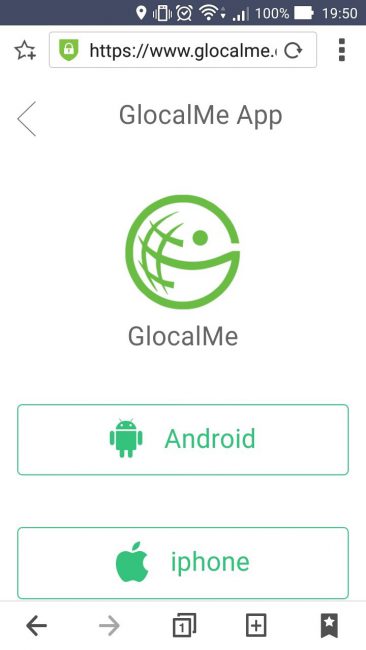
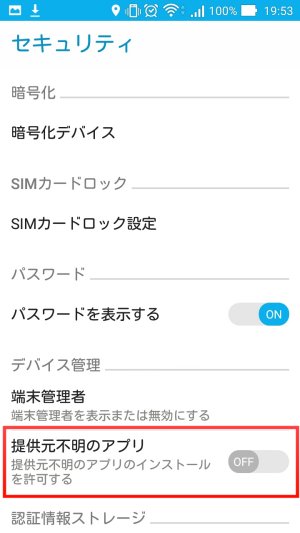
ちなみに上の手順3で提供元不明のアプリのインストールを許可しないと、下図のような「インストールはブロックされました」が表示されます。アプリのアップグレード時にも毎回表示され、一時的な設定が必要です。ここらへんはきちんと対応して欲しい部分ですね。
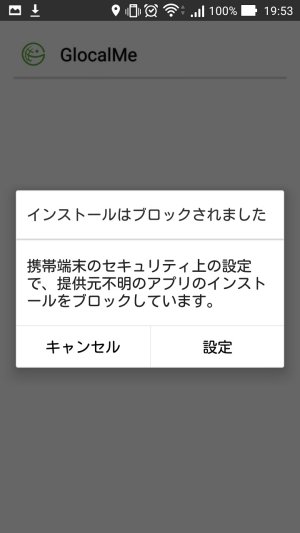
GLOGCALNET との関係について
最初に商品を調べているときに混乱した部分なので明記します。
GlocalMe G3 は基本的に Amazon で購入します。今日(2017年11月11日)現在、最初に 1GB分のデータが付いていますが、足りなくなったらスマホアプリ、または PC で必要な分のパケット購入が必要ですが、画面は日本語に対応していません。またサポートは日本語で可能なものも Amazon のコメント欄かメールのオンラインのみです。
一方、GLOCALNETは、GlocalMe G3 等の機器をサポート付きで提供している会社です。月々の費用を支払う代わりに種々のサービスが受けられるようです。
設定から問題解決から全部自分でやる方は GLOCALNET との契約は不要です。逆にそのような方式に不安を覚える方、圧倒的に英語が苦手な方は GLOCALNET 等を契約するか、そもそも WiFi ルーターの購入を止め、レンタル等を利用したほうが良いと思います。
GlocalMe G3 の設定
設定は添付のマニュアルに従ってください。主な流れは以下ですが、特に困る部分はないでしょう。
- GlocalMe G3 本体の電源を入れる。
- 上の確認手順でインストールしたスマホアプリを起動する。
- スマホアプリ上でアカウントを作成する。
- GlocalMe G3 本体でログインする。
- アプリの「My Device」->「Activate Device」で GlocalMe G3 とバインディングする。
- GlocalMe G3 本体を再起動する。
=> 画面に WiFi名「GlocalMe_XXXX」とパスワードが表示される。 - スマホの WiFi 設定画面から WiFi名、パスワードを選択し、接続できることを確認する。
使ってみて
ロサンゼルスの主な観光地で使用しましたが、接続できなかったことは1度もありませんでした。バッテリーの持ちもよく、フル充電しておけば1日は余裕でもちます。
4泊6日の旅行で、私1人が常時、時々3、4人が使用して800MB 程度の消費でした。ちなみに残りのメンバーはソフトバンクのアメリカ放題でした。Sprint の接続が途切れがちのため、私の GlocalMe G3 を使わせていたのですが、ホテルの部屋とかフリー WiFi のある場所でも勝手に接続していて閉口しました。なお GlocalMe G3 には現在接続している端末の一覧を表示する機能もあります。
(追記) 台湾で OK
その後、2017年12月に友人が私から GlocalMe G3 を借りて台湾旅行に持参しました。結果ですが、台北でも高雄でも、途中のバス移動の最中も含め完璧に使えたそうです。
また製品に付属していた1GB分のパケットが尽きそうだったため、以下で述べる追加データを購入しておいたのですが、こちらも何の問題もなく残量が 0 になった瞬間、切り替わったそうです。
というわけで、台湾でも安心。私も元が取れました :-)
(追記) 追加データパケット購入方法
追加のデータパケットを購入しましたのでその方法を紹介します。購入には PayPal、WeChat、Alipay、UnionPay のどれかが必要です。
アプリから商品一覧を検索する
表示される購入可能な商品一覧、検索方法が分かりづらいです。「Web から商品一覧を検索する」も参照してください。
1. アプリを起動する。
2. 「Data Store」をクリックする(図下左)。
3. 表示された注記で「OK」をクリックする(図下右)。
ちなみに「Top-up」(使った分だけ払うタイプ)と、「Buy Packages」(事前にデータパケットを購入するタイプ)があるよと言っていますが、よほど少量の利用でない限り、後者の「Buy Packages」が良いでしょう。以下もその方法です。
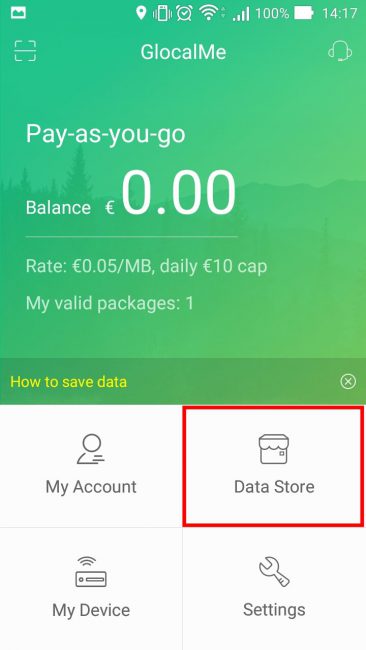
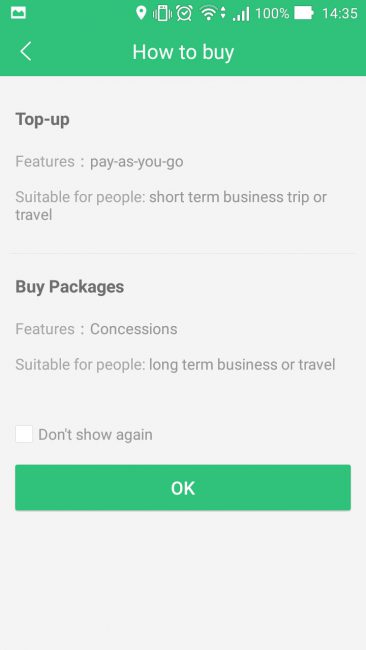
4. 先頭画面に目的地の写真アイコンがあればクリックする。なければ検索ボックス(下図赤枠)をクリックして、国を探す。
複数国や地域を選択する場合もどこかの国を選択します。商品一覧では、選択した国だけなく、その国を含む数か国や、地域、全世界で使用可能な商品が表示されます。
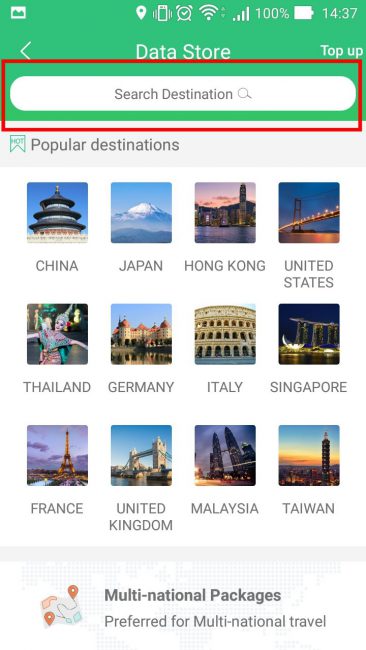
ちなみに、複数国に行くからと、画面下部の「Multi-national Packages」をクリックしても膨大なリストが表示されるだけで意味がありません。
5. 商品を選択する。
6. Payment で支払い方法を選択し、Submit をクリックする。
Web から商品一覧を検索する
1. https://www.glocalme.com/ にアクセスする
2. 画面右上の「Login」をクリックし、「Login via Email」タブをクリックする。
3. 登録に使用したメールアドレス、パスワードを入力し、「Login」をクリックする。
4. 画面上部の「Purchase」->「Data」をクリックする。
5. 「Search Destinations」と書かれたテキストボックスをクリックして行き先を入力するか、表示される「Country or region」で地域を選択し、リストから国名を選択する。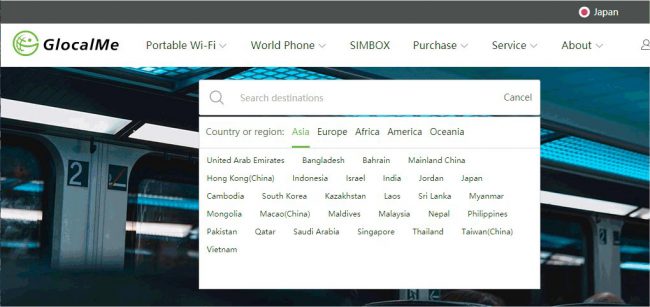
6. 商品の一覧が表示される。このとき以下に注意する。
– Validity: 使い始めてからの有効期限。購入してから、ではない。
– 地域。複数の国、地域、全世界をサポートするものがある。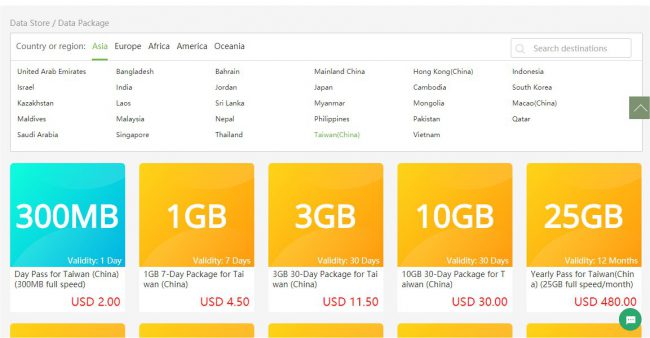
7. 希望の商品をクリックし、詳細を確認する。
8. 支払い方法を選択し「Submit」をクリックする。以後は各支払い方法の処理に従う。
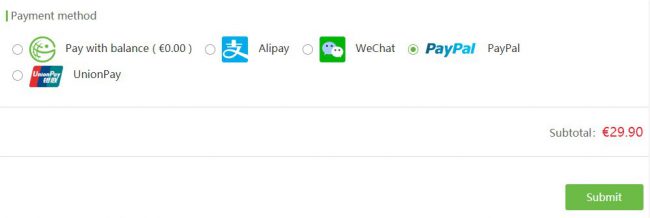
なお購入したデータや使用履歴は、画面右上のユーザー名をクリックすると表示されます。
商品の例 (台湾)
検索では選択した国だけなく、その国を含む数か国や、地域、全世界で利用可能な商品も表示されます。たとえば以下は「TAIWAN(CHINA)」を選択した場合の商品例です (2019年3月21日現在)。
台湾のみ
- 300MB / 1日有効 / 2 ドル
- 1GB / 1週間有効 / 4.5 ドル
- 3GB / 1ヶ月有効 / 11.5 ドル
- 10GB / 1ヶ月有効 / 30 ドル
- 25GB / 1ヶ月有効 / 54 ドル
- 100GB / 1年有効 / 264 ドル
- 無制限 (最大25GB/月) / 1年有効 / 480 ドル
中国、香港、マカオ、台湾
- 1GB / 1ヶ月有効 / 7 ドル
- 3GB / 1ヶ月有効 / 17.5 ドル
- 12GB / 1年有効 / 52.5 ドル
Worldwide(全世界)
- 1GB / 1ヶ月有効 / 29 ドル
- 1GB / 1年有効 / 36 ドル
- 3GB / 1ヶ月有効 / 72.5 ドル
- 12GB / 1年有効 / 217.5 ドル
- 無制限(最大2GB/月) / 1年有効 / 388ドル
私は年数回、不特定の場所に行くため、「WORLDWIDE / 1GB / 1年有効 / 36 ドル」を購入しています。
ちなみに有効期間は使い始めてからの期間ですので、無くなりそうなときは事前に買っておけば安心です。こうした面も良心的だなぁと思います。
(追記) バンコクでOK 2023年2月、スワンナプーム国際空港ではときどき接続できず
2023年2月にバンコクで使用しました。現地での SIM 購入も検討していましたが、空港でオタオタしたくなかったので事前に日本でデータパケットを購入しました。
1GB 7-Day Package for Thailand
Total:USD5.00
結果的に正解でした。空港には多くのSIM屋さんがありましたが支払いに使えるのは現金のみ。スワンナプーム空港の両替はレートが悪く、地下1Fのエアポートレイルリンクそばの両替屋のレートが良いものの、また戻ってくるのは面倒。さっさとWi-Fiが使えて良かったです。
また寺院巡りをしている途中でiPhoneのバッテリが心もとなくなった際も、モバイルバッテリとして助けられました。もっともこちらはすべてを消費するとWi-Fiも使えなくなってしまうので、ヒヤヒヤでしたが。
一点、原因不明なのが帰りのスワンナプーム国際空港内の待合やチェックインカウンタでつながらなかった点。保安検査場を抜けゲートそばに移動したらつながりました。たまたまなのか混んでいたからなのか。
[iframe style=”width:120px;height:240px;” marginwidth=”0″ marginheight=”0″ scrolling=”no” frameborder=”0″ src=”//rcm-fe.amazon-adsystem.com/e/cm?lt1=_blank&bc1=000000&IS2=1&bg1=FFFFFF&fc1=000000&lc1=0000FF&t=usafurunowebs-22&language=ja_JP&o=9&p=8&l=as4&m=amazon&f=ifr&ref=as_ss_li_til&asins=B072ZXHFGM&linkId=5fd5ddab4dbfedc199c7b1baacddec7a”]
[amazonjs asin=”B072ZXHFGM” locale=”JP” title=”GlocalMe G3 モバイル Wi-Fi ルーター ホットスポット 高速4G LTE simフリー グローバル対応 100ヶ国以上フリーローミング お盆 国内・海外旅行最適 スマートフォン・タブレット・パソコン全機種対応 4.0インチタッチスクリーン 内蔵5350mAh大容量のモバイルバッテリー micro usb付け pocket wifi 超軽くて携帯便利(ゴールド)”]